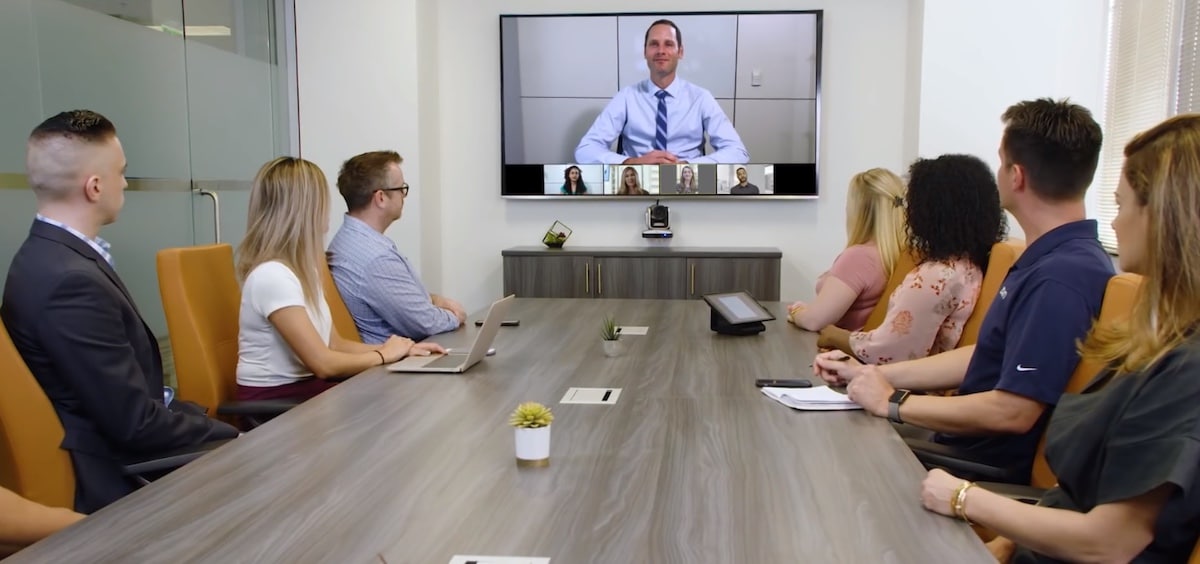
Зараз ми можемо здійснювати найбільшу кількість відеодзвінків, відколи вони існують. Будь то на роботі, з друзями, родиною чи подібним, відеодзвінки стали дуже важливими для багатьох людей. Коронавірус спричиняє значне збільшення використання цих відеодзвінків, і робочі зустрічі або навіть ті моменти святкування дня народження друга, члена сім'ї тощо можуть бути важливими для нас та ми хочемо їх записати.
Що ж, сьогодні ми побачимо, як ви можете робити записи деяких відеодзвінків, які ми робимо з різними наявними у нас програмами або навіть з FaceTime, так, ви можете записувати відеодзвінки, зроблені з Skype, Zoom, WhatsApp або навіть від Google Meet. Коротше кажучи, зараз є багато служб для здійснення таких відеодзвінків, якими б вони не були, і можливості їх запису.
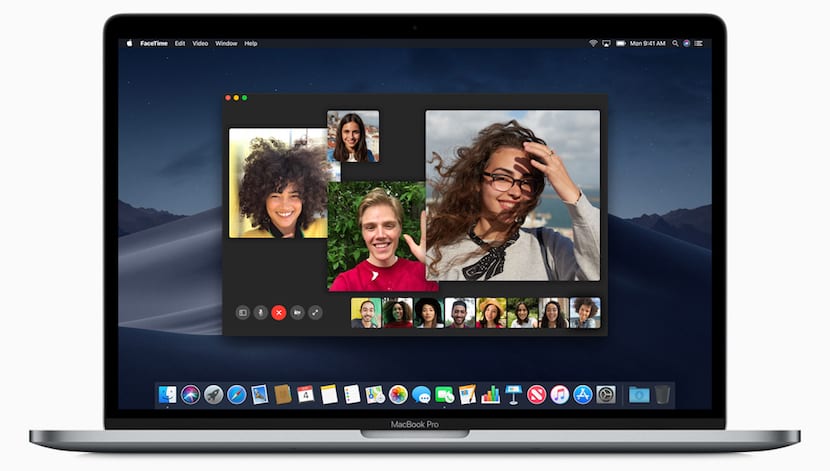
Ми почнемо із запису на iOS із FaceTime
Так, Apple давно додала в iOS можливість записувати екран, але ця функція не дозволяє записувати звук, тому нам доведеться використовувати Mac на додаток до самого iPhone або iPad через кабель Lightning. Щоб зробити запис цього FaceTime, нам просто потрібно підключити USB до нашого Mac і виконати кроки:
- Відкрийте програму QuickTime
- Клацніть на Файл, а потім на Новий запис
- На цьому етапі ми вибираємо iPhone або iPad у розділі Камера
- Тепер нам просто потрібно натиснути на червону кнопку, і відеодзвінок почне запис
Ця опція додає Mac для нього, і якщо ви хочете, вони могли б навіть записати дзвінок безпосередньо з WhatsApp або будь-який інший додаток, який ми використовуємо на нашому пристрої iOS цим самим методом. Mac захопить все, включаючи звук відеодзвінка, тому після запису нам просто потрібно зберегти кліп і все.

Запишіть відеодзвінок на Google Meet
Сервіс Google Meet дозволяє записувати ці відеодзвінки, але це не безкоштовно. Ця функція буде безпосередньо пов'язана з послугами G Suite Enterprise y G Suite Enterprise for Education Тож можливо, що багато хто з вас мають лише безкоштовний варіант, і це для вас не спрацює.
Але для тих, хто має платну послугу, вони можуть записати дзвінки безпосередньо, виконавши ці дії. Це просто, і в цьому випадку, коли ми відкриваємо ПК або Mac, ми почнемо сеанс, а потім приєднаємося до відеодзвінка та виконуємо кроки.
- Ми натиснемо меню Додатково, що є трьома вертикальними точками
- З'явиться опція Запис зустрічі
- Клацніть на нього, і ми почнемо записувати
- В кінці ми натискаємо на Зупинити запис
Після закінчення файл буде збережено на Google Drive у папці Meet. У цьому випадку, як ми вже говорили на початку, цілком можливо, що ця послуга не відображатиметься у меню ваших параметрів, і це тому, що адміністратор сам обмежив записи або що у нас безпосередньо немає цієї послуги, яка є ексклюзивною для G Suite Enterprise та G Suite Enterprise for Education.

Відеодзвінки, записані в Zoom
Масштабування є одним із найбільш використовуваних інструментів у цій кризі Covid-19. Без сумніву, проблеми безпеки, які вони мали на початку, здаються вирішеними, і Zoom продовжує зростати серед користувачів із часом. У цьому випадку записи відеодзвінків Zoom зберігаються безпосередньо на нашому комп’ютері, безкоштовних хмарних сервісів немає, тому це локальний запис у всіх безкоштовних облікових записах, тому вам доведеться пройти поле, якщо ви хочете, щоб ваш запис відеодзвінка зберігався в хмарі.
Щоб зробити запис у Zoom, нам також потрібно переглянути параметри конфігурації інструменту та виконати кілька простих кроків. У цьому випадку перше, що потрібно зробити, це активувати функцію, і для цього ми натиснемо на Налаштування облікового запису про варіант Запис а пізніше ми натиснемо на опцію Локальний запис.
- Тепер ми починаємо відеодзвінок
- Клацніть на опцію Записати
- Ми обираємо варіант місцевого запису
- Після закінчення ми припиняємо запис
Збережений документ можна знайти в Збільшити папку у вашому ПК або Mac. Цей файл знаходиться в папці Documents, і ви зможете побачити запис у форматі Mp4 або M4A з будь-якого програвача.
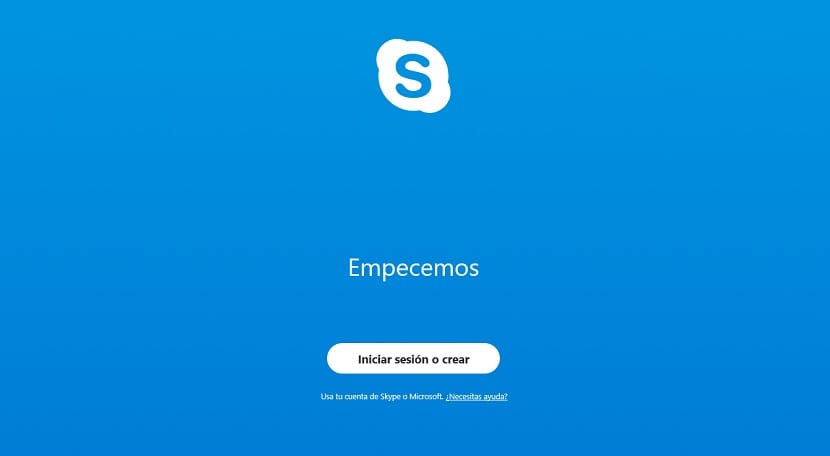
Записуйте відеодзвінки у Skype
Нарешті, один із найвідоміших інструментів для тих, хто вже користувався відеодзвінками до того періоду, як зазнали ці служби, Skype. У цьому випадку додаток для смартфона також дозволяє нам безпосередньо зробити запис відеодзвінка, і нам просто потрібно натиснути на опцію «Почніть запис»Знайдено в Налаштуваннях вгорі.
Це просто і швидко, а записи зберігаються безпосередньо в нашій історії чату протягом 30 днів після цього часу запис видаляється автоматично. З ПК або Mac це те саме, нам просто потрібно натиснути на налаштування та натиснути на початок запису.

Як ви можете бачити майже у всіх випадках, самі програми мають можливість записувати відеодзвінок. Пошук варіантів для нього простий і не передбачає ускладнень за винятком iOS з FaceTime, який вимагає Mac для запису відеодзвінків.
Важливо сказати, що більшість програм постійно показують, що відеодзвінок записується, але у випадку iOS з FaceTime він не відображається. Само собою зрозуміло, що з точки зору конфіденційності людей для зйомки або передачі цих записів потрібна згода, і що в нашій країні законодавство досить обмежене. Ці дані не повинні передаватися без попередньої згоди всіх учасників відеодзвінка, оскільки вони можуть поводитися юридичні проблеми з питань конфіденційності.